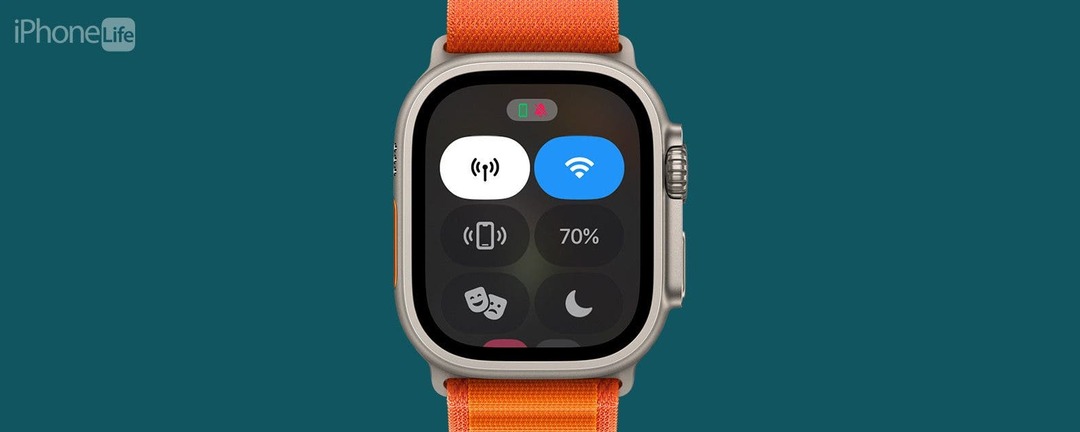
* Posting ini adalah bagian dari Hidup iPhoneBuletin Tip Hari Ini. Mendaftar. *
Mengapa Anda tidak dapat menggesek ke atas untuk membuka Pusat Kontrol Apple Watch? Apakah Anda melihat widget? Jika ya, jam tangan Anda menjalankan watchOS 10 atau lebih baru! Dengan pembaruan ini, hadir cara baru untuk membuka Pusat Kontrol Anda yang tidak memerlukan gesekan. Jangan khawatir, ini mudah, dan Anda akan terbiasa dalam waktu singkat.
Mengapa Anda Akan Menyukai Tip Ini:
- Pembaruan watchOS 10 membuat beberapa perubahan pada tata letak Apple Watch, termasuk cara baru untuk mengakses Pusat Kontrol.
- Alih-alih menggesek untuk membuka Pusat Kontrol di Apple Watch, Anda sekarang harus menekan tombol Samping.
Cara Membuka Pusat Kontrol Apple Watch (watchOS 10)
Persyaratan sistem
Untuk menggunakan tip ini, Anda memerlukan Apple Watch yang sedang berjalan watchOS 10.
Setelah Anda memperbarui ke watchOS 10, Apple Watch Anda tidak akan lagi menggesek untuk membuka Pusat Kontrol. Jadi jika Anda mau ping iPhone Anda
, aktifkan Mode Fokus, atau periksa pengaturan Wi-Fi Anda, Anda harus membuka Pusat Kontrol Apple Watch dengan menekan tombol Samping. Untuk menemukan lebih banyak fitur iOS 17, daftar gratis kami Kiat Hari Ini!
Temukan fitur tersembunyi iPhone Anda
Dapatkan satu tip harian setiap hari (dengan tangkapan layar dan instruksi yang jelas) sehingga Anda dapat menguasai iPhone hanya dalam satu menit sehari.
- tekan Tombol samping di Apple Watch Anda yang tidak terkunci.
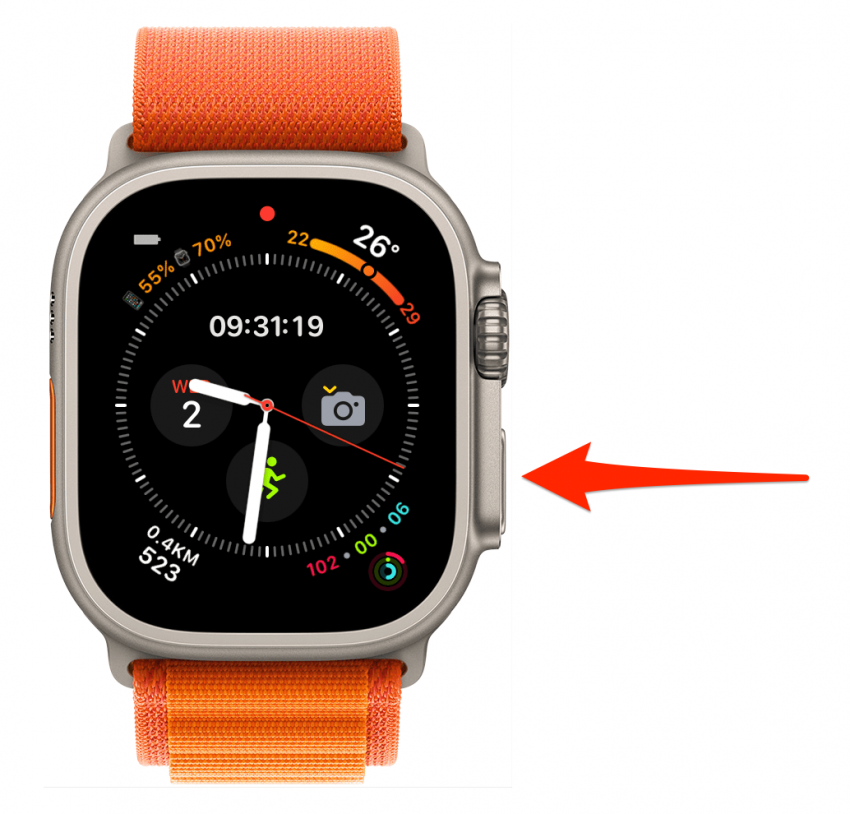
- Anda akan melihat Pusat Kontrol Apple Watch Anda!
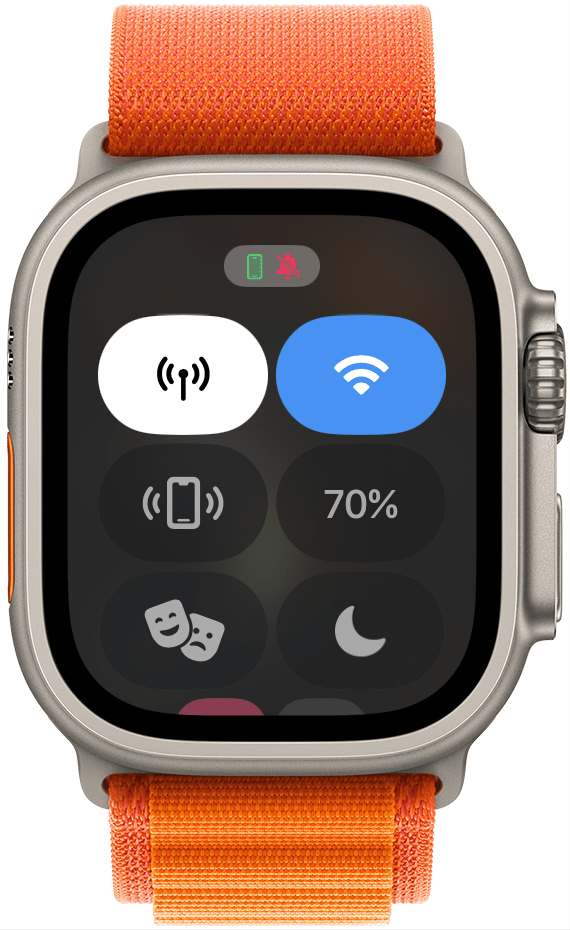
Kiat Pro
Apple Watch Anda harus dibuka kuncinya sebelum Anda dapat mengakses Pusat Kontrol dengan mengetuk tombol Samping. Anda dapat melakukannya dengan kode sandi atau dengan iPhone Anda.
Sekarang Anda tahu apa yang harus dilakukan jika Apple Watch Anda tidak dapat menggesek ke Pusat Kontrol. Perubahan seperti ini biasa terjadi pada pembaruan Apple, dan perlu waktu untuk membiasakan diri dengannya. Selanjutnya, pelajari tentang yang lain fitur baru yang dibawa watchOS 10 ke Apple Watch Anda.